- La razón principal por la que el tutorial de tiempo de reproducción del proyecto no funciona depende del problema de conexión.
- Algunas comprobaciones de la configuración de su enrutador, módem y red pueden ayudar a solucionar el problema.
- También puede restablecer la aplicación Project Playtime para solucionar el problema.
Algunos de nuestros lectores han informado recientemente que el tutorial de tiempo de juego del proyecto no funciona el problema que encuentran mientras intentan ver cómo jugar el juego.
Para la mayoría, ver tutoriales les permite aprender más rápido sobre qué esperar y cómo seguir sobreviviendo en un juego. Sabiendo lo frustrante que puede ser esto si el tutorial de tiempo de juego del proyecto no funciona, proporcionamos algunas posibles soluciones en este artículo.
¿Por qué no funciona el Tutorial de Project Playtime?
Aunque los problemas de conexión se informan más como el factor detrás de este problema, todavía puede haber otras razones para este error. Los siguientes son algunos de ellos:
- Problemas de conexión de red – Para ver el tutorial del juego sin contratiempos, debe tener una conexión a Internet estable. Si su Internet no está correctamente conectado, no podrá acceder al tutorial de Project Playtime.
- El programa Firewall o Antivirus está bloqueando la conexión – Existe la posibilidad de que su Project Playtime no cumpla con los requisitos debido a controles de seguridad realizados por aplicaciones de firewall o antivirus en su PC.
- El wifi está deshabilitado – Es posible que su conectividad a Internet esté restringida porque involuntariamente configuró su dispositivo en el modo Avión. Simplemente apáguelo e inicie sesión en la red.
- Enrutador que funciona mal – Con el tiempo, los enrutadores y módems pueden acumular configuraciones incorrectas. Estos problemas pueden solucionarse restableciéndolos.
En caso de que alguna de estas razones sea la causa del problema, le recomendamos que intente cualquiera de las soluciones que se proporcionan a continuación.
¿Cómo acceder al tutorial en Project Playtime?
Antes de participar en cualquier solución de problemas o ajustes de configuración, los usuarios deben asegurarse de realizar las siguientes comprobaciones preparatorias:
- Reinicie su computadora, enrutador y módem.
- Compruebe si hay alguna actualización disponible para la aplicación.
- Intente acceder al tutorial de Project Playtime desde un dispositivo diferente.
- Comprueba tu conexión a Internet.
Si ninguna de estas soluciones no funciona para usted, puede explorar los métodos avanzados de solución de problemas que se proporcionan a continuación para resolver el problema:
1. Actualice los drivers de su GPU
- Presiona las teclas Windows + X para abrir el Menú de enlace rápido y seleccione Administrador de dispositivos.
- Luego, haga doble clic en Adaptadores de pantalla. Haga clic derecho en el controlador y seleccione Actualizar controlador.
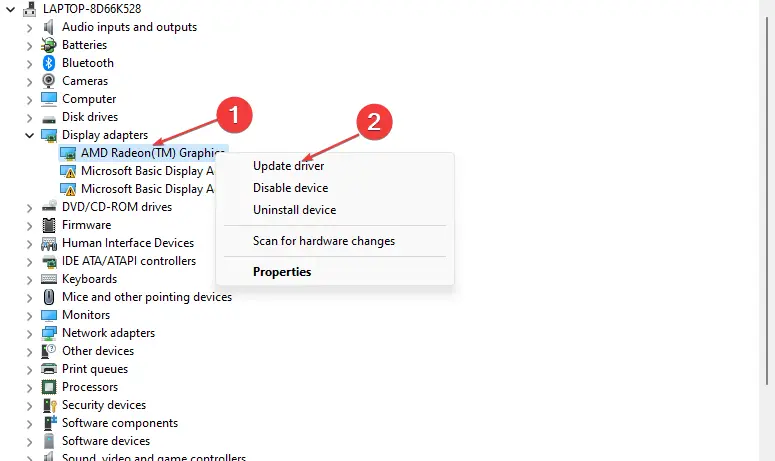
- Elegir Buscar automáticamente drivers.
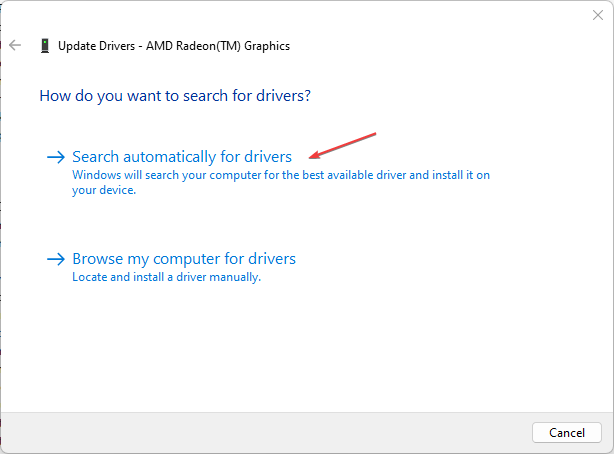
- Reinicie su computadora para aplicar los cambios.
Si está utilizando el controlador de gráficos obsoleto, es posible que no pueda acceder al tutorial de Project Playtime. Sin embargo, la actualización de los drivers de GPU debería solucionar el problema. Si no es así, continúe con la siguiente solución.
2. Deshabilitar programas superpuestos
- Abre el cliente de vapor y navegar a Biblioteca.
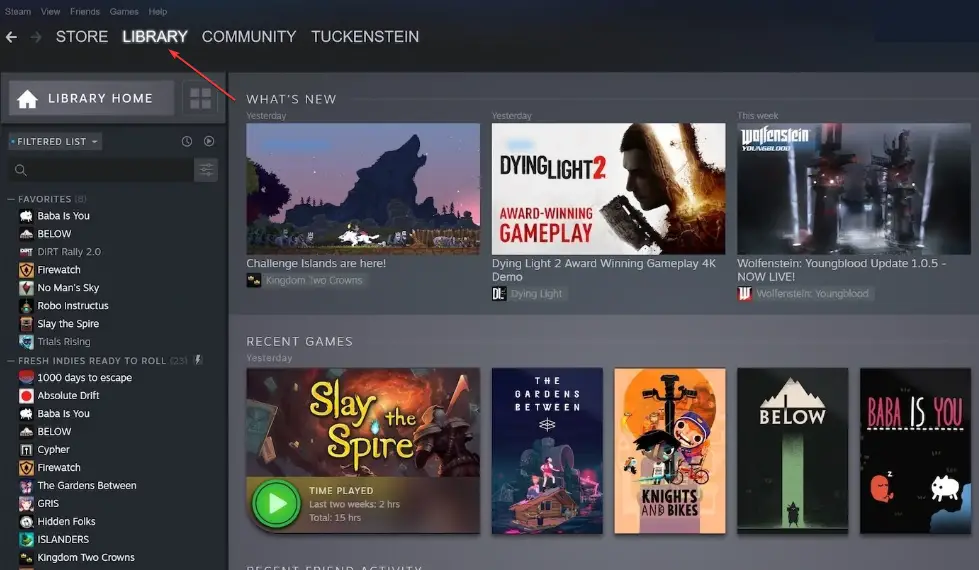
- Haga clic derecho en Tiempo de juego del proyectoluego seleccione Propiedades.
- Navegar a la General sección y simplemente desmarque la Habilitar Superposición de Steam caja.
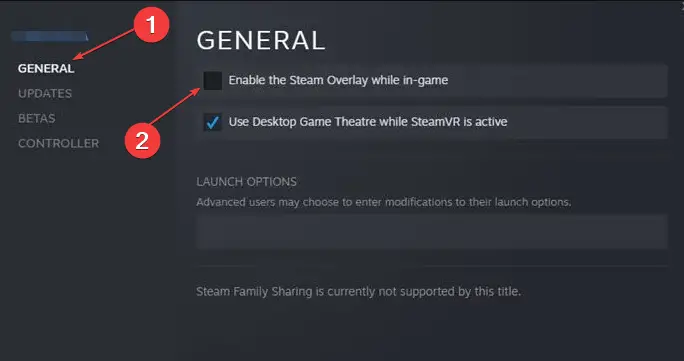
- Volver a Biblioteca e intenta acceder al tutorial en Proyecto Hora de jugar.
Algunos jugadores afectados informaron que deshabilitar la superposición de Steam en su PC con Windows resultó ser una solución fácil para el tutorial de tiempo de juego del proyecto que no funciona.
3. Deshabilitar el programa antivirus y cortafuegos
- Haga clic izquierdo en el Comienzo menú, tipo cortafuegos en el cuadro de búsqueda y haga clic en Cortafuegos de Windows Defender.
- En el panel izquierdo, haga clic en Active o desactive el Firewall de Windows.
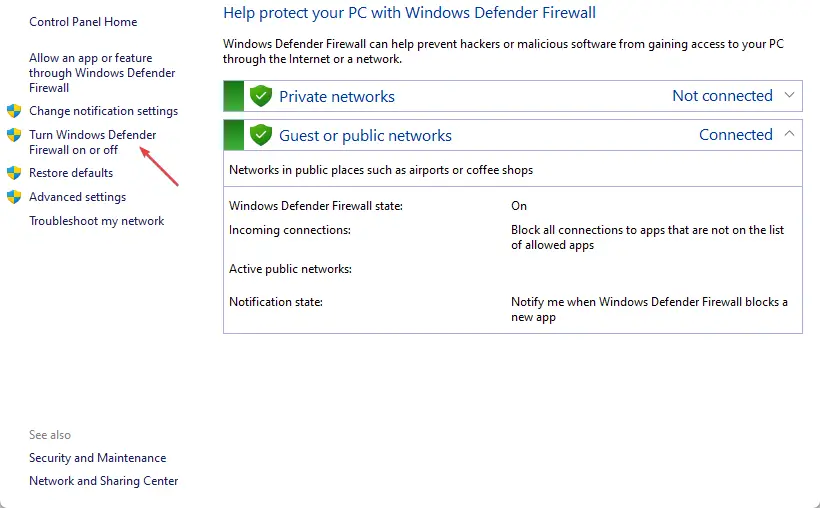
- Seleccione Desactivar el cortafuegos de Windows Para el Configuración de red privada, de dominio y pública.
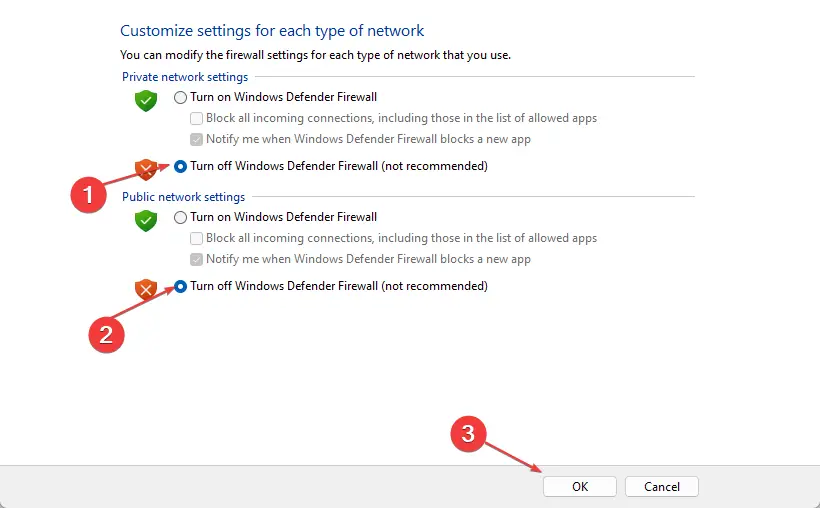
- Ahora, reinicie su computadora para que los cambios surtan efecto.
Después de deshabilitar el Firewall de Windows, deberá deshabilitar Windows Defender (el programa antivirus de su sistema) siguiendo los pasos a continuación:
- Presiona la tecla de Windows, busca Seguridad de Windowsy ejecútelo.
- Haga clic en Protección contra virus y amenazas y haga clic en Administrar configuraciones.
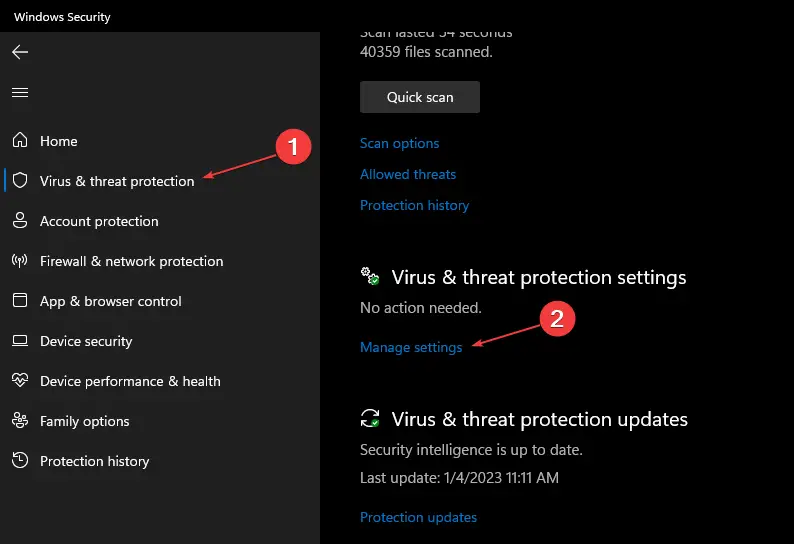
- A continuación, apague el Protección en tiempo real opción.
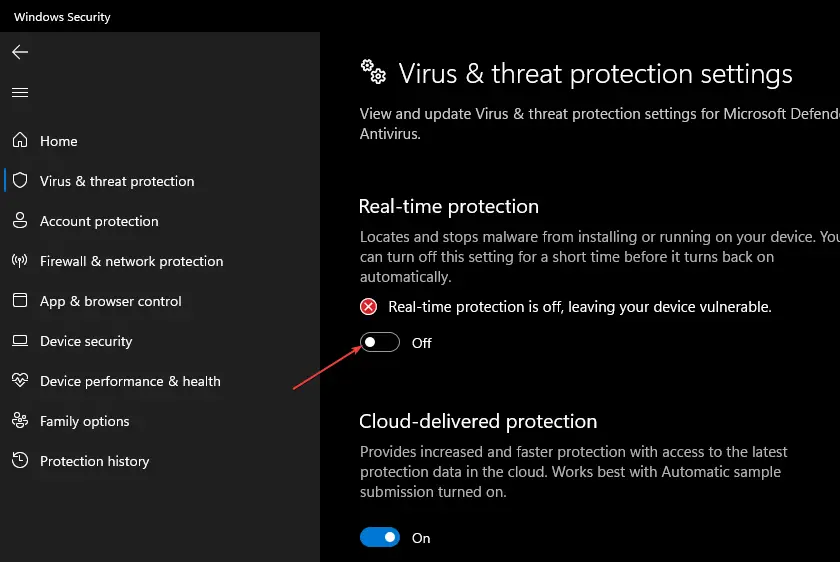
- Por último, asegúrese de que su PC aplique los cambios.
Si, en cualquier caso, está utilizando un programa antivirus de terceros, asegúrese de desactivarlo manualmente mediante la Utilidad de configuración del sistema.
4. Restablecer el tiempo de reproducción del proyecto
- Presione las teclas Windows + X para acceder a sus aplicaciones y seleccione Aplicaciones instaladas.
- Localizar Tiempo de juego del proyectohaga clic en el opciones icono. A continuación, haga clic en Opciones avanzadas.
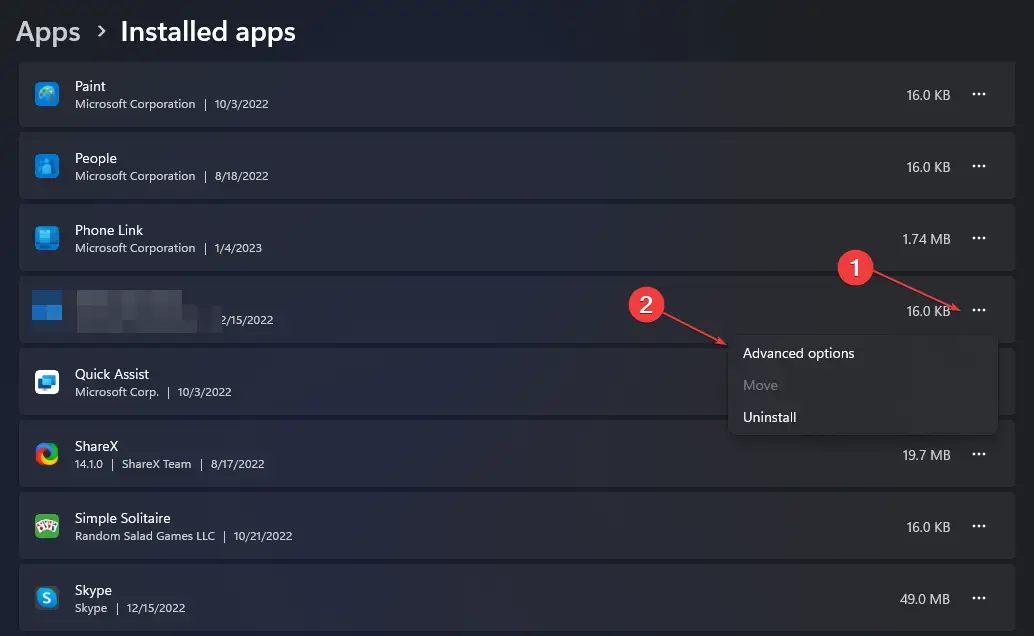
- Luego, seleccione Reiniciar y haga clic Reiniciar para confirmar.
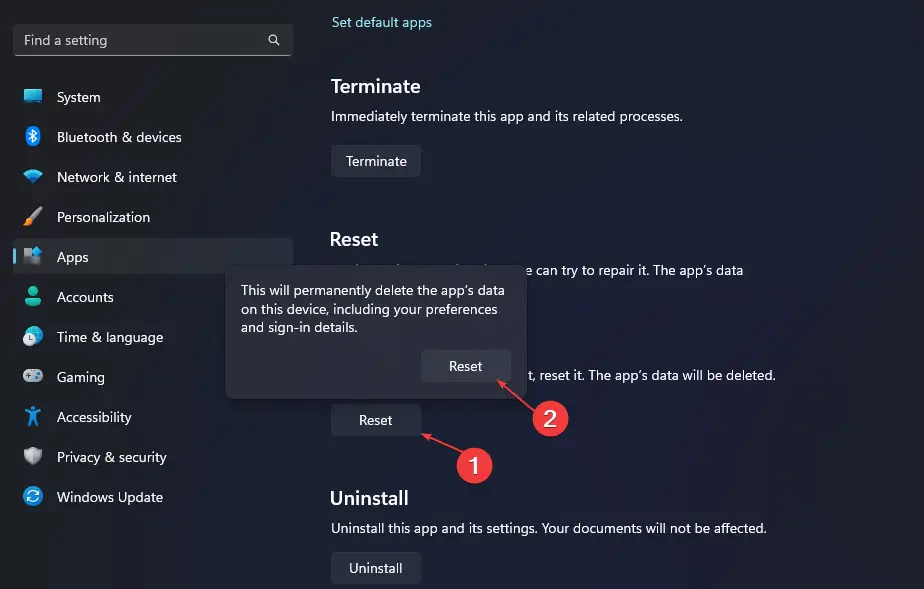
Una vez hecho esto, reinicie su PC y verifique si ahora puede acceder al tutorial de Project Playtime.
Asegúrese de probar cada una de estas correcciones una tras otra para saber cuál soluciona el problema.
Además, si Project Playtime no logra conectarse al servidor, puede obtener ayuda aquí.
Puede utilizar la sección de comentarios a continuación si tiene alguna pregunta o sugerencia.






